El personalizador de Grub es una herramienta gráfica que permite a los usuarios personalizar el gestor de arranque GRUB 2 o Burg en Linux Mint, 20.01, Ubuntu y otros sistemas operativos similares. Esta herramienta GUI ayuda a cambiar cosas simples como la secuencia de inicio (secuencia de entradas de menú) que se debe realizar o el tiempo de espera para que la entrada estándar se inicie automáticamente. El personalizador de Grub no proporciona una interfaz gráfica de usuario completa para configurar todas las sutilezas de GRUB 2.
Bueno, la función del cargador de arranque es iniciar el sistema operativo después de que UEFI o un BIOS convencional haya inicializado el hardware. El gestor de arranque utilizado hoy en día por casi todas las distribuciones es Grub 2 porque Grub 2 funciona con Bios y UEFI y conoce todos los sistemas de archivos importantes, incluido el aún relativamente nuevo BTRFS. Además de las ventajas, Grub 2 también tiene una desventaja:su complejidad no facilita la adaptación.
Aquí aprenderemos a instalar este personalizador gráfico de Grub en Ubuntu 20.04 LTS o Linux Mint 20.2.
Instala el personalizador de Grub en Ubuntu 20.04 o Linux Mint
1. Ejecutar actualización del sistema
Antes de instalar cualquier cosa, ejecutemos el comando de actualización del sistema para actualizar los paquetes instalados en él. Además, esto actualizará el sistema.
sudo apt update
2. Instale Grub Customizer en Linux mint o Ubuntu 20.04
Los paquetes para instalar Grub Customizer ya están en el repositorio base (archive.ubuntu.com) para instalar en el sistema, solo necesitamos ejecutar el siguiente comando:
sudo apt install grub-customizer
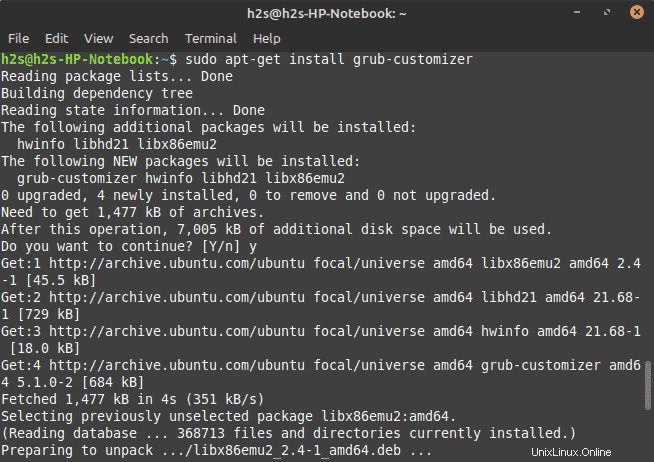
Para verificar la versión de la herramienta instalada, puede usar el comando:
grub-customizer --version
3. Ejecutar el personalizador de Grub
La instalación está completa ahora, iniciemos la misma. Vaya al iniciador de todas las aplicaciones y busque esta aplicación instalada. Alternativamente, también puede usar el comando- grub-customizer
Cuando iniciemos la herramienta, el sistema le pedirá la contraseña de root porque la necesita para personalizar Grub. Además, los cambios guardados por el personalizador de Grub crean un nuevo archivo "grub.cfg" con la configuración actual con la configuración realizada.
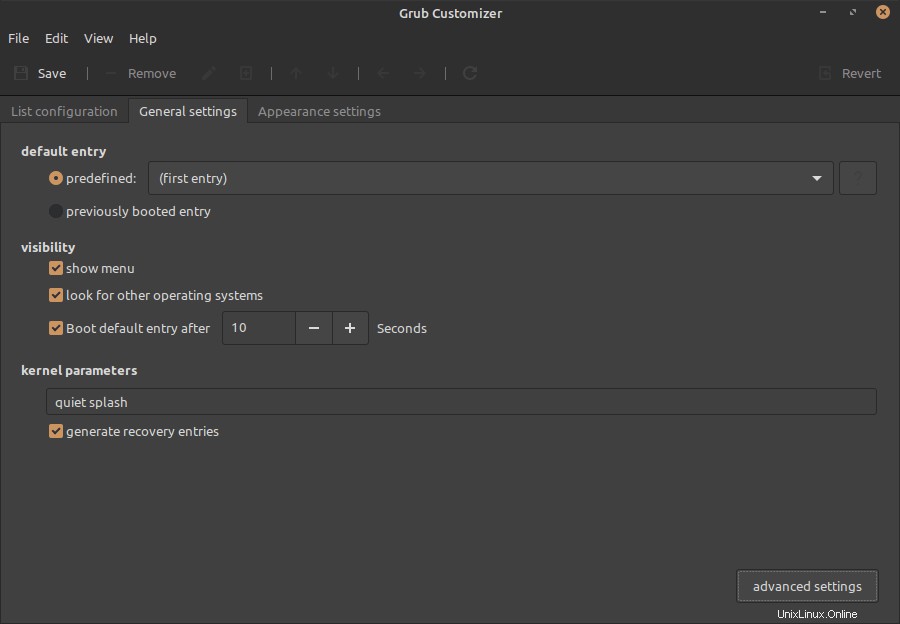
Bajo la Lista para configuración , verá todas las entradas disponibles del gestor de arranque. Obtendrá todas las entradas en el orden en que se pueden cambiar, renombrar y eliminar. Haga clic derecho en la entrada y seleccione "Editar ” para abrir un editor para el script detrás de una entrada de inicio, por ejemplo, para ingresar nuevos parámetros de inicio para un sistema Linux en la línea “Linux”.

En la página Configuración general, el usuario encontrará algunas configuraciones importantes. Como la entrada de arranque estándar para seleccionar y cambiar la predeterminada, la opción Mostrar menú de arranque, buscar otras entradas del sistema operativo y un campo para el tiempo de espera de arranque en segundos.
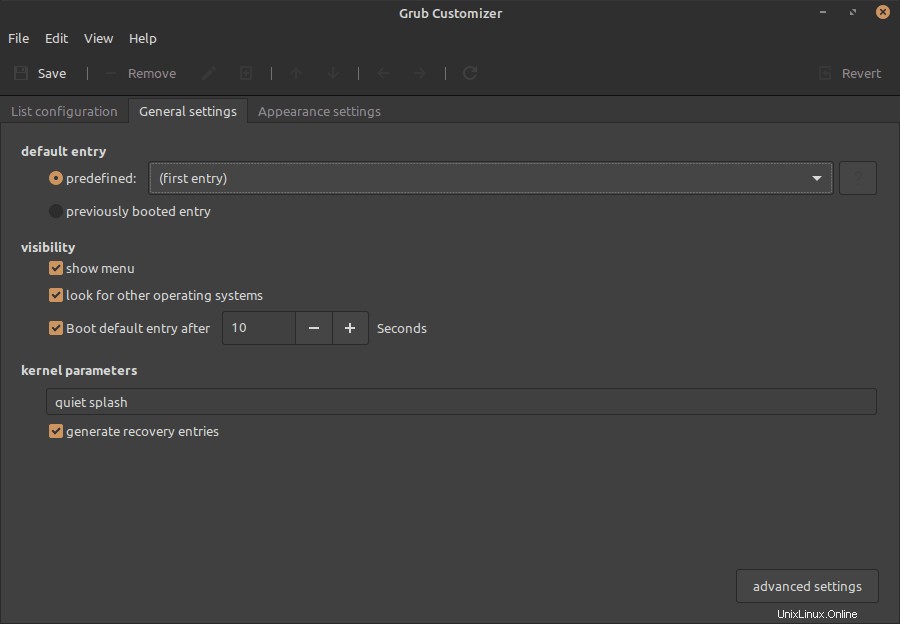
La última página de configuración "Apariencia ” controla la apariencia de Grub y ofrece configuraciones de color, resolución de pantalla y la selección de una imagen de fondo.
Si desea utilizar el fondo personalizado como imagen de inicio, haga clic en el icono que se encuentra en el lado derecho del cuadro desplegable Imagen de fondo. Y seleccione la Imagen que debe estar en formato PNG, corresponder exactamente a la resolución establecida y no debe tener espacios en el nombre del archivo. Los cambios en los colores del menú solo tienen efecto si se selecciona una imagen de fondo; de lo contrario, Grub 2 ignora la información del color.
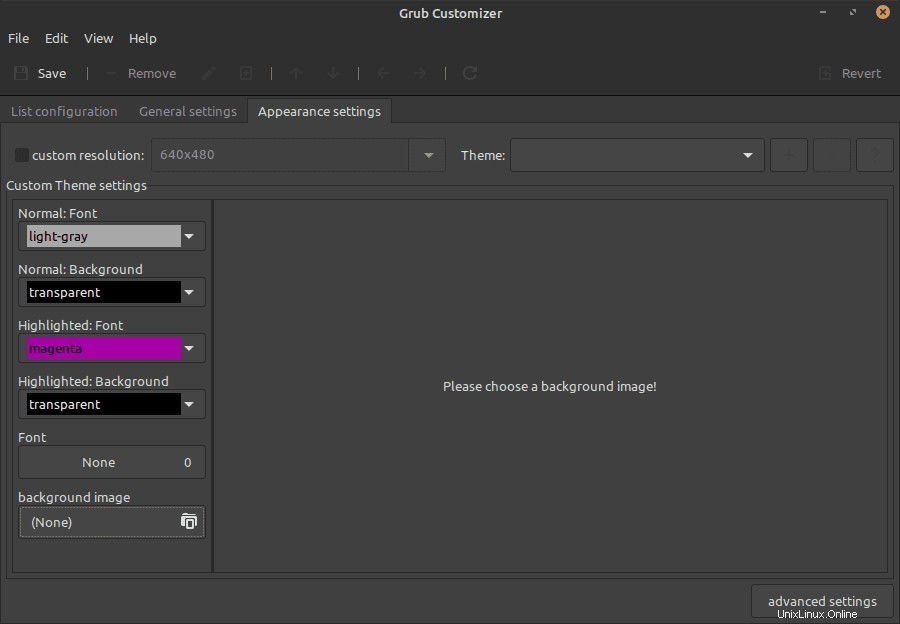
Bueno, puede hacer muchas cosas con Grub Customizer, pero no puede eliminar kernels antiguos que ya no son necesarios como parte del mantenimiento del sistema. Para esto tienes que usar un administrador de paquetes.
Desinstalar
En caso de que después de un tiempo ya no lo necesite, ejecute el siguiente comando:
sudo apt remove grub-customizer
Entonces, este fue el tutorial rápido sobre la instalación y eliminación de Grub Customizer, si tiene algún problema para configurar esta herramienta, háganoslo saber, la sección de comentarios es toda suya...